Калькулятор - ДХТ имени Красной Армии
advertisement
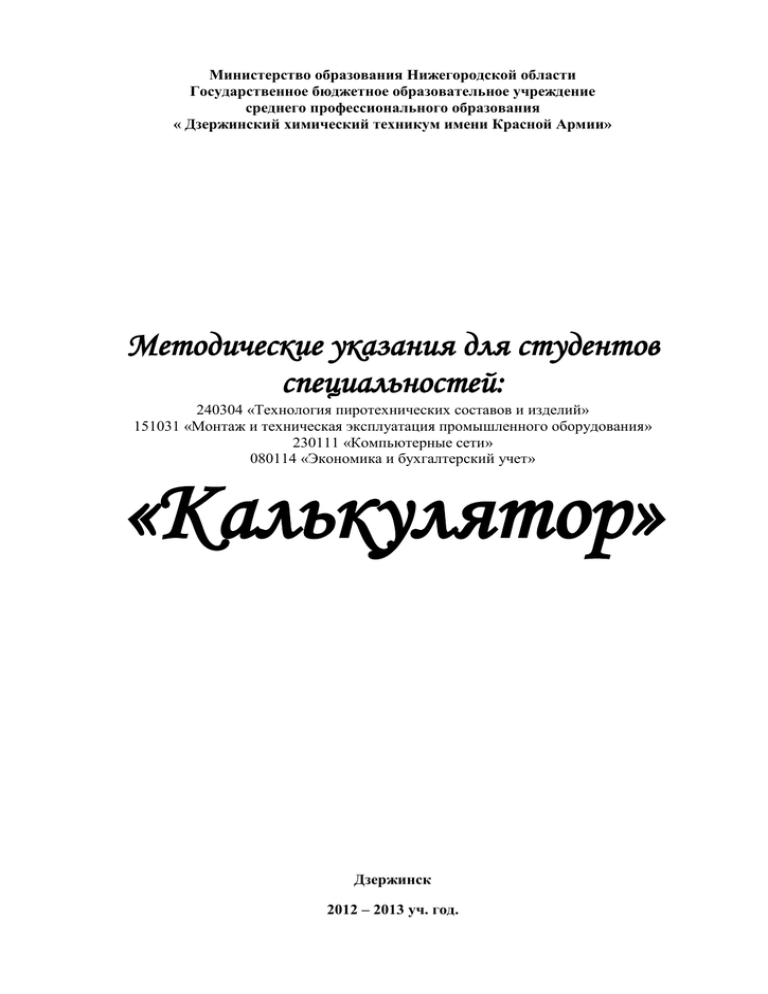
Министерство образования Нижегородской области Государственное бюджетное образовательное учреждение среднего профессионального образования « Дзержинский химический техникум имени Красной Армии» Методические указания для студентов специальностей: 240304 «Технология пиротехнических составов и изделий» 151031 «Монтаж и техническая эксплуатация промышленного оборудования» 230111 «Компьютерные сети» 080114 «Экономика и бухгалтерский учет» «Калькулятор» Дзержинск 2012 – 2013 уч. год. Программа Калькулятор представляет собой компьютерный вариант типичного настольного калькулятора. Она может работать в двух режимах. В первом режиме доступны только четыре основных арифметических действия, во втором — множество функций для научных и инженерных вычислений, Кроме того, в инженерном режиме появляются также возможности определения порядка вычислений при помощи скобок, осуществления побитовых логических операций над целыми числами, а также статистических вычислений. Назначение программы Программа позволяет рассчитывать математические выражения, составленные из констант, знаков арифметических операций, функций и скобок. Дополнительные возможности: статистические расчеты, интерполяция по таблице функции и численное дифференцирование, аппроксимация функции квадратичным многочленом, решение систем уравнений,численное интегрирование, построение графиков функции, расчеты на графах. Функции стандартных кнопок [ 0 ], [ 1 ], [ 2 ], ... [ 9 ] - стандартные цифровые клавиши; [ 00 ] - клавиша для ввода 2-х нулей; [ → ] - удаление на дисплее последнего введенного знака; [ +/- ] - изменение математического знака числа на дисплее на противоположный; [ Xʸ ] - возведение числа X в степень Y; [ √ ] - вычисление квадратного корня; [ + ] - сложение, [ - ] - вычитание, [ х ] - умножение, [ ÷ ] - деление; [ % ] - вычисление процентов; [ M+ ] - сохранение в памяти со знаком [ + ]; [ M- ] - сохранение в памяти со знаком [ - ]; [ MR ] - вывод содержимого памяти на дисплей; [ MC ] - очистка содержимого памяти; [ AC ] - сброс калькулятора включая память; [ C ] - сброс калькулятора, без сброса памяти. Функции кнопок для работы с тригонометрическими функциями [ sin ] - синус угла, [ cos ] - косинус угла, [ tg ] - тангенс угла, [ ctg ] - котангенс угла; [ asin ] - арксинус угла, [ acos ] - арккосинус угла, [ atg ] - арктангенс угла, [ actg ] - арккотангенс угла; [ π ] - математическая константа, отношение длины окружности к диаметру этой окружности ; [ e ] - математическая костанта, число Эйлера; [ Xʸ ] - возведение числа X в степень Y; [ √ ] - вычисление квадратного корня; Примеры вычислений на инженерном калькуляторе Вычисление квадратного корня числа 529: 529 [ √ ] . Результат - 23. Возвести число 3 в степень 4: 3 [ Xʸ ] 4 . Результат - 81. Вычисление процента от числа: 500 [ x ] 25 [ % ]. Результат - 125 Прибавление процента к числу: 500 [ + ] 25 [ % ]. Результат - 625 Вычитание процента из числа: 500 [ - ] 25 [ % ]. Результат - 375 Ввод команд с компьютерной клавиатуры Для работы с калькулятором можно использовать любые цифровые клавиши: как цифровые клавиши находящиеся сверху, так и отдельные цифровые клавиши находящиеся справа. Для ввода равно можно использовать клавишу [Enter]; Для стирания последнего знака используется клавиша [Backspace] (клавиша со стрелкой); Для ввода знака плюс используется клавиша [ + ] сверху или на боковой клавиатуре; Для ввода знака минус используется клавиша [ - ] сверху или на боковой клавиатуре; Для ввода знака умножения используется клавиша [ * ] на боковой клавиатуре; Для ввода знака деления используется клавиша [ / ] на боковой клавиатуре; Для сброса калькулятора можно использовать клавиши [Esc], [Del] на верхней клавиатуре или [End] на цифровой клавиатуре. Инструкция по использованию 1.Введите математическое выражение в поле слева. Можно вводить как с клавиатуры, так и используя панели "Вставка символа" и "Вставка выражения". Для вставки выражения сначала введите параметры в поля x и y, затем нажмите кнопку соответствующего выражения. Если параметры не введены, то будет вставлено выражение с пустыми скобками. Для вставки констант Пи и Е нажмиет соответствующие кнопки. В выражении разрешается использовать скобки для явного указания порядка действий. Запрещается вводить посторонние символы, два операнда подряд, два знака операции подряд и т.д.(при этом выражение будет рассчитано неправильно). Числа вводятся либо в формате с фиксировннной запятой (разделитель - ЗАПЯТАЯ), либо в формате с плавающей точкой ("научный вид"): 1,02E-2 . Запрещены пробелы внутри записи числа и внутри имени функции, а также между именем функции и последующей скобкой. После имени функции всегда должна следовать скобка. Знаки операций: +, -, *, /, ^. Углы можно вводить просто числом (в выбранной мере), либо в формате градусы-минутысекунды (независимо от выбранной меры угла). Для вставки символов градус, минута, секунда используйте соответсвующие кнопки, или сочетания клавиш Alt+D, Alt+M, Alt+S. Примеры правильных выражений: 1,1+2/3+(6-4)*2,4+(3+1)/2 3E-2 - 2+sin(90)-tan(40)+log(4;2)-ln(6) (3,5+2*2-6,5)/(2^2 + 6,8) sin(90°) 2.Нажмите кнопку ВЫЧИСЛИТЬ. Результат появится в поле "Результат". 3.Для вставки числа из памяти используйте кнопку ПАМ. 4.Диалоговое окно "Интерполяция" позволяет исследовать таблично заданную функцию у(х): найти значение функции и ее производной в промежуточных точках, решить уравнение у(х)=а. Сначала введите в таблицу значения функции, затем заполните поля "Число узлов" и "Степень интерполяционного многочлена" и нажмите кнопку запуска. Появится график, иллюстрирующий исходные узловые значения (точки) и интерполяционный многочлен (гладкая кривая). Затем на второй вкладке выполните нужные действия. 5.Диалоговое окно "Аппроксимация" позволяет построить многочлен наилучшего среднеквадратического приближения для таблично заданной функции. Способ работы такой же, как и с диалоговым окном "Интерполяция". На вкладке "информация" выводятся коэффициенты аппроксимирующего многочлена, коэффициент корелляции (чем он ближе к единице, тем лучше аппроксимирующий многочлен, соответствует исходным табличным данным) и среднеквадратическое уклонение расчетных значений от исходных (характеризует погрешность аппроксимации). 6.Для решения линейной системы уравнений в диалоговом окне "Решение линейных систем" сначала введите порядок системы (число неизвестных), затем в таблицу введите матрицу коэффициентов и столбец правых частей. Нажмите кнопку "решить". В таблице "Х" появится столбец решений. Нажмите кнопку "Показать погрешности" чтобы увидеть погрешности (невязки). Если они существенно велики, скорее всего система плохо обусловлена, подробности можно узнать в книгах по линейной алгебре. 7.Для решения нелинейного уравнения или системы в диалоговом окне "Решение нелинейных систем" выберите тип задачи: одно уравнение или система. Для решения задачи в программе уравнения следует свести к виду, изображенному на картинке. Введите выражения для функций, используя в качестве неизвестных х и у. Действуют те же правила, что и при вычислениях в главном окне калькулятора. Введите начальное приближение (если не знаете что вводить, введите любые числа, это влияет лишь при решении систем с несколькими решениями). Нажмите кнопку решить, и получите решение системы, наиболее близкое к начальному приближению. Точность задается величиной доверительного интервала (например 1Е-4).

